CAD如何查找和替换文字
CAD如何查找和替换文字
在CAD的广阔领域中,高效处理图纸中的文字信息是一项至关重要的技能。无论是修改图纸中的标注、更新设计说明,还是统一文本样式,掌握如何在CAD软件中精准地查找和替换文字,都是提升工作效率和设计准确性的关键步骤。以下,我们将深入探讨CAD中查找和替换文字的详细操作流程,帮助您在日常工作中更加游刃有余地处理各类文字编辑需求。
-
点击菜单【编辑-查找】(【FIND】命令),打开【图形搜索定位】对话框;
- 在【文字搜索】页面,输入查找和替换字体,设置【搜索范围】,对文字进行查找和替换操作。
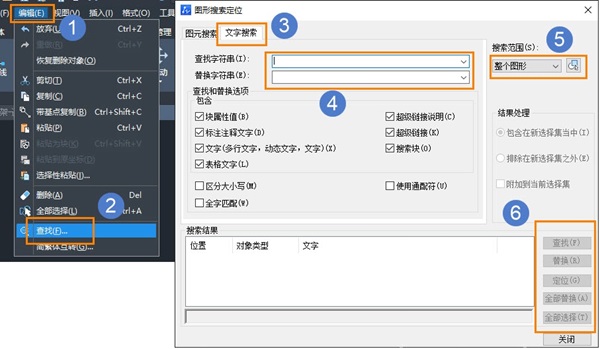
以上就是如何查找和替换文字的方法步骤啦,希望能解决你的困扰,对你有所帮助,更多信息请关注我们。
推荐阅读:建模软件
推荐阅读:CAD为什么设置用户坐标后视图没有变化


























